Asendamine praegune kuupäev dokumendis võib olla vajalik mitmel põhjusel. Võib-olla soovite lisada kuupäeva kirjas või lisada üles või jalus . Ükskõik millisel juhul saate ka kuupäeva ja kellaaja hõlpsasti sisestada Wordi dokument .
Kui soovite kuupäeva ja kellaaega automaatselt dokumendi avamisel või printimisel värskendada, sisestage see automaatselt uuendatud väljale. Välja võib igal ajal käsitsi värskendada.
Kuupäeva ja kellaaja lisamiseks dokumenti looge uus või avage olemasolev Wordi dokument ja minge vahekaardile Lisa .
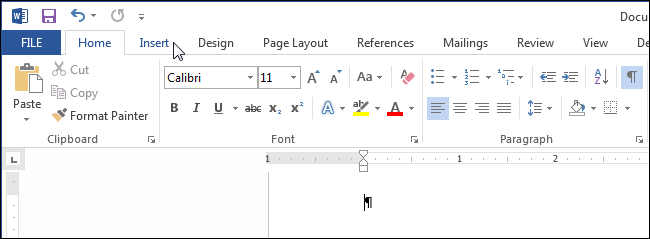
Jaotises Tekst klõpsake nuppu Kuupäev ja kellaaeg.
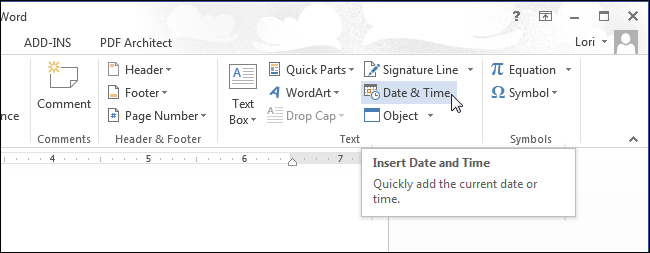
Märkus: Teil võib tekkida vajadus laiendada Sõna aken Nupu Date & Time (Kuupäev ja kellaaeg) vaatamiseks. Kui te ei tee akent laiemaks, peate otsima sellise ikooniga nuppu, nagu on näidatud alloleval pildil. Kui lindil pole piisavalt nuppu kogu nupu jaoks, kuvatakse ainult selle ikoon.
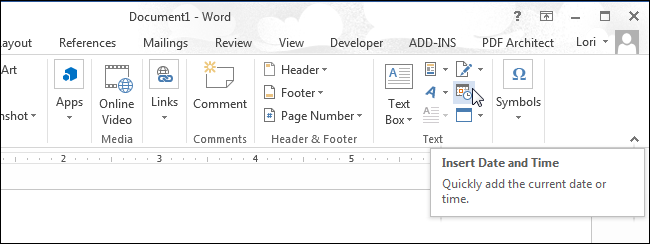
Avaneb dialoogiaken Kuupäev ja kellaaeg. Valige esitatud loendist kuupäev või kellaaeg (või mõlemad korraga). Kuupäeva ja kellaaja automaatseks värskendamiseks kontrollige valikul Värskenda automaatselt (kontrollige automaatselt). Klõpsake nuppu OK .
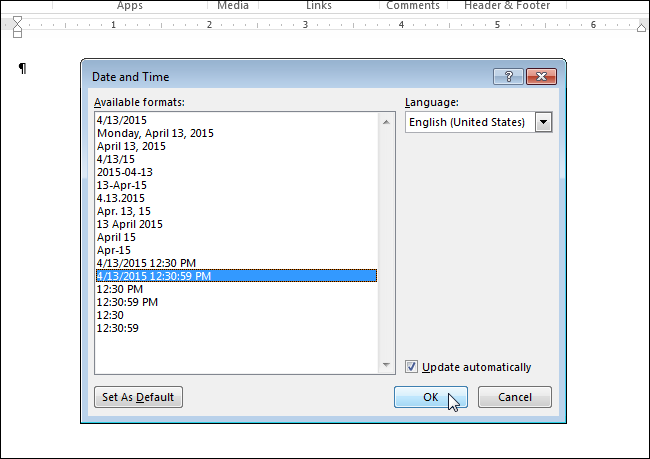
Kuupäev ja / või kellaaeg lisatakse dokumenti. Kui valite värskendamise automaatselt, sisestatakse need väljale. Kui asetate kursor väljale, ilmub üleval nupp Update (värskendus) , mis võimaldab teil igal ajal väliväärtust käsitsi uuendada. Kui kursor ei ole väljal, saate seda uuendada, vajutades F9 .
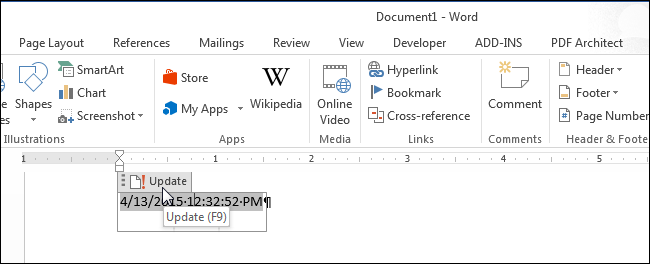
Kui ühel päeval ei pea te kuupäeva ja kellaaega automaatselt värskendama, valige väli või asetage kursor sellesse ja vajutage välja lahtiühendamiseks Ctrl + Shift + F9 . Praeguse kuupäeva ja kellaaja väärtuste sisestamiseks võib olla soovitatav enne lingi kustutamist välja värskendada.
Microsoft Word - See on populaarne tekstiredaktori rakendus, mida kasutatakse koolides, kodudes, kontorites ja paljudes teistes kohtades. Kasutajad saavad seda kasutada brošüüre, aruandeid, raamatuid ja isegi veebilehti. tarkvara . Wordi dokumendi salvestamise kuupäeva ja kellaaja jälgimiseks saate sisestada ajatempli. Kuupäeva ja kellaaega saab seadistada ka automaatselt värskendama. Siin on, kuidas seda tehakse.
Juhend
- 1 ülemine rida Menüü MS Word, valige Insert> Date and Time ... Kuupäev ja kellaaeg kuvatakse aknas.
- 2 Märkige olemasolevad vormingud. Mõned neist on kuupäeva muutused, teised aga aja muutuvad. Me vaatame, kuidas kuupäeva sisestada, seejärel aega.
- 3 Valige soovitud kuupäevavorming.
- 4 Märkige märkeruut automaatne värskendamine kui soovite, et Word muudaks kuupäeva, mis kehtib iga dokumendi avamisel ja salvestamisel.
- 5 Kuupäeva sisestamiseks klõpsake nuppu OK. Reguleerige lehekülje asukohta.
- 6 MS Wordi ülemises menüüribas valige kuupäeva ja kellaaja kuvamiseks uuesti Insert> Date and Time ....
- 7 Valige soovitud ajavorming.
- 8 Märkige automaatse värskendamise kast, kui soovite, et Word muudaks aktiveerimisaega iga kord, kui dokument avatakse ja salvestatakse.
- 9 Aja sisestamiseks oma dokumenti klõpsake nuppu OK. Reguleerige lehekülje asukohta.
Kuidas lisada kuupäev Wordi? Sisse tekstiredaktor Sõna on selline funktsioon, mis on vajalik ainult äridokumentide loomisel. Kuid see ei tähenda, et neid ei oleks üldse vaja. Isegi kui vaja! Lõppude lõpuks, väikestest asjadest, mida me kulutame kõige rohkem aega ja närve. Mida me peame tegema kogu aeg, me mäletame hästi, aga kui midagi tuleb teha harva, siis mälu ei suuda meid enam. Seega, kui midagi tehakse üks kord, siis tõenäoliselt vajate rohkem. Sellistel juhtudel on parem mitte olla laisk ja kirjutada oma tegevused sülearvutisse. Võta vähemalt niisugune vähe nagu kuupäeva Wordi kleepimine.
Selles pole midagi keerulist.
Sisestage kuupäev Wordi kõigis versioonides kiiresti, saate sõna otseses mõttes klaviatuuri teatud klahvidega klõpsata. Siin on need maagilised võtmed:
Alt + Shift + D
Lihtsalt vajuta neid klahve üheaegselt ja kuupäev ilmub kohale kohale, kus kursor on olnud.
Aga kui sulle ei meeldi automaatselt ilmuv formaat, peate veidi higi.
Sisestage kuupäev Word 2003-sse
Me seadistame kursorile koha, kuhu peame kuupäeva sisestama;
Avage menüüst vahekaart Insert ja valige kuupäev ja kellaaeg ;
Järgmises sama nime aknas, kuupäeva ja kellaaja vormingute aknas valige soovitud formaat, valige märkeruut Uuenda automaatselt ja klõpsake nuppu OK ;
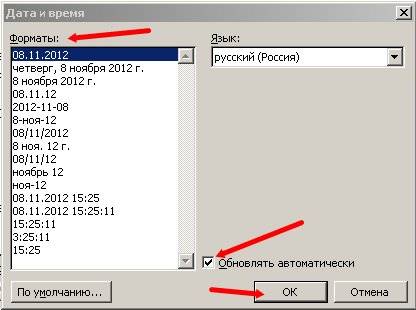
Sellisel juhul, kui vajate lihtsalt dokumendi kuupäeva, ärge märkige märkeruut Uuenda automaatselt , vastasel juhul muutub see dokumendi avamisel iga kord praeguseks.
Word 2007 ja 2010 seadistatakse kuupäev jalgade kaudu. Selleks peate avama ülemises menüüs vahekaardi Sisesta ja leidma seal päised ja jalus . Sa määrad jalus, mis sulle meeldib, ja määrake selles kuupäev.
Sellega seoses meeldib mulle vana Word 2003 rohkem. Kuna see on üha inimlikum.
See ei ole keeruline viis kuupäeva sisestamiseks Sõna .
vaateid
Kuidas lisada kuupäev Wordi?


